让USB移动硬盘百毒不侵
- 格式:doc
- 大小:31.00 KB
- 文档页数:3

U盘防毒措施方法随着科技的不断发展,大众使用计算机的方式越来越广泛,而U盘也成为了很多人常用的存储设备。
然而,U盘也成为了病毒、木马等恶意软件传播的渠道之一。
一旦感染病毒,不仅会影响U盘的正常使用,还可能会传播至计算机系统,造成数据丢失、系统崩溃等严重后果。
因此,本文将介绍一些防范U盘病毒的措施,希望能为大家提供一些帮助。
使用杀毒软件使用杀毒软件是最为常见的防范病毒的方法之一。
杀毒软件可以对U盘进行全盘扫描,查杀病毒和木马等恶意软件。
在使用U盘之前,建议先对U盘进行扫描,在扫描过程中发现病毒或木马时,要及时清除。
除了使用电脑上的杀毒软件,还有一些专门针对U盘的移动杀毒软件,如金山U盘卫士、360安全卫士等,可根据自己的需求选择使用。
禁止自动运行一般情况下,U盘插入计算机后会自动运行。
而许多恶意软件通过自动运行的方式来感染计算机,对此,我们可以通过关闭自动运行来预防病毒的感染。
打开“我的电脑”,选择U盘,右键点击鼠标选择“属性”→“自动运行”,最好将其设置为“选择操作”,这样就可以防止U盘病毒通过自动运行来感染计算机。
注意使用公共电脑进行拷贝文件在使用公共电脑拷贝文件到U盘时,要注意检查电脑是否已安装杀毒软件,如果没有,要尽量不要将文件拷贝到U盘中。
此外,也要注意在公共电脑上不要打开U盘中的文件,避免有病毒代码植入到文件中。
坚持定期维护和升级软件定期维护和升级软件也是预防病毒的重要手段。
由于病毒会不断进化和变异,因此在杀毒软件的更新中,厂商也会不断发现新病毒,并对杀毒软件进行相应升级,提高杀毒软件的查杀效率和准确率。
新购U盘时选择正规的渠道购买在购买U盘时,我们应该选择正规的渠道购买,尽量避免购买低价、不保证质量的U盘,否则可能会购买到带病毒的U盘,从而感染到计算机。
总结面对如今日益猖獗的病毒,我们应该更加重视防范措施,避免给自己、给企业、给其他用户带来不必要的损失。
我们可以采取上述方式进行防范,也可以根据自身需求采取其他安全防护措施,适合自己就是最好的。

u盘防毒技巧
使用U盘时,有几个防毒技巧可以帮助保护您的计算机免受
病毒和恶意软件的攻击:
1. 及时更新安全软件:确保您的计算机和U盘上安装的安全
软件保持最新版本,并定期进行病毒库的更新。
2. 扫描U盘:在插入U盘之前,使用安全软件进行全盘扫描
以检测和删除任何潜在的恶意软件。
此外,您还可以手动选择对U盘上的特定文件夹或文件进行扫描。
3. 禁用自动运行功能:在计算机上禁用自动运行功能可以防止U盘中的病毒在插入时自动运行。
通过打开“计算机”窗口,右
键点击U盘图标并选择“属性”,然后在“自动运行”选项卡中选择“不执行任何操作”。
4. 只使用可靠的U盘:尽量使用经过验证和可靠的品牌U盘,避免使用来历不明或低质量的U盘,因为这些可能存在携带
病毒的风险。
5. 避免共享U盘:不要在多台计算机之间频繁共享同一个U 盘,因为这可能会增加被感染的风险。
6. 定期备份数据:定期将U盘上存储的重要数据进行备份,
这样即使受到了病毒攻击,也可以确保数据的安全。
7. 提高安全意识:避免随意插入未知U盘以及点击不明链接,
提高警惕,仔细慎重地处理以防止恶意软件和病毒进入计算机。
请注意,这些技巧可以增加防范病毒和恶意软件的能力,但并不能完全保证绝对安全。
因此,建议综合使用多种安全措施来最大限度地保护计算机和U盘的安全。

三种让U盘永远不中毒的方法
三种让U盘永远不中毒的方法。
u盘永不中毒方法:
u盘永不中毒的防范技巧方法一:
建立Autorun.inf免疫文件。
在U盘根目录下新建一个名为Autorun.inf的空文件夹,这样一来,在同一目录下病毒就无法创建Autorun.inf文件来感染U盘了。
但是此方法不适用U 盘已中病毒的情况。
u盘永不中毒的防范技巧方法二:
一般来说当我们把光盘或者U盘插到员工计算机后系统会马上出现一个自动播放的对话框,让我们选择打开方式,这种自动播放功能很容易造成病毒的入侵,所以说首先我们要关闭系统的自动播放功能来封杀病毒传播途径。
第1步
以Win7系统为例,其步骤是:点击“开始”→“运行”,输入gpedit.msc后回车。
第2步:在其中依次选择“计算机配置”→“管理模板”→“Windows组件”→“自动播放策略”。
第3步:打开“关闭自动播放”属性,然后在“设置”列表下双击打开“关闭自动播放”。
u盘永不中毒的防范技巧方法三:
第1步:通过开始-》运行-》输入REGEDIT后回车进入到注册表编辑器。
第2步:打开注册表编辑器,依次展开“HKEY_CURRENT_USER\ Software\ Microsoft\ Windows\CurrentVersion\Explorer\
MountPoints2
第3步:在键MountPoints2上点右键,选择权限,针对该键值的访问权限进行限制。
第4步:接下来我们将Administrators组和SYSTEM组的完全控制都设为阻止,这样这些具备系统操作的高权限帐户将不会对此键值进行操作,从而隔断了病毒的入侵。

保护U盘不中毒的7个技巧保护U盘不中毒的7个技巧导语:U盘会经常性的中毒,这该如何更好的解决呢?以下是小编整理的有关电脑技巧的知识,希望对您有所帮助。
一、严格限制U盘交叉使用次数,减少被感染的可能,购买的U 盘需带有写保护或加密功能,单独分一个加密区用于存放重要文件,并设置访问密码。
二、取消“隐藏已知文件类型的扩展名”功能:打开我的电脑选择菜单是-“工具”-“文件夹选项”-“查看”-“隐藏已知文件类型的扩展名” (不要打√)。
三、插入计算机后,不要直接双击打开U盘,先用杀毒软件或“U盘病毒专杀工具.exe”查杀病毒、木马。
然后通过打开我的`电脑,通过地址栏下拉选择或输入盘符(如F:)回车再打开U盘,减少被自动播放病毒感染的可能。
四、U盘只能作为临时拷贝文件使用(备份用的移动硬盘除外),不要长期存放重要文件或直接打开编辑,U盘存储载体属电子闪存,容易造成文件丢失,对于拷贝的重要文件使用后应及时删除,并将U盘及时拔下,不要长期接在计算机上。
五、若系统感染病毒,应先升级杀毒软件病毒库,重新启动并按F8键,进入安全模式下全面杀毒。
杀毒前不要双击任何一个驱动器的盘符,以免病毒再次运行。
如确需打开某个硬盘,则用方法3的方法进入。
六、如果杀毒失败一般需要重新安装系统,重装后也只有C盘中的病毒被清除,其他硬盘中的病毒仍旧存在,双击其他盘符病毒可能会重复感染系统(特别是自动播放病毒),这时只能手动删除,删除前需调出系统进程(Alt+Ctrl+Del)先终止该病毒进程(判断、处理较复杂此处省略)以及用sreng(此工具不易被某些病毒终止)等工具将启动项、系统服务和驱动程序(新的病毒常常利用系统服务和驱动优先启动,造成杀毒软件无法启动或退出)具体操作省略。
七、使用“U盘病毒专杀工具.exe”删除中毒U盘或手动删除:这时请点“开始”-“运行”输入“CMD”回车,进入DOS提示符方式,输入盘符:如“D:”回车,使用attrib回车查看D盘所有隐藏文件(即有SHR标识),将attrib –s –h –r autorun.inf回车(去除autorun.inf文件系统、隐藏、只读属性),使用type autorun.inf查看该文件内容,查找真正的病毒执行文件(一般为run=xxx.exe),输入attrib –s –h –r xxx.exe,(xxx为病毒文件名),最后用del autorun.inf 和del xxx.exe命令删除。
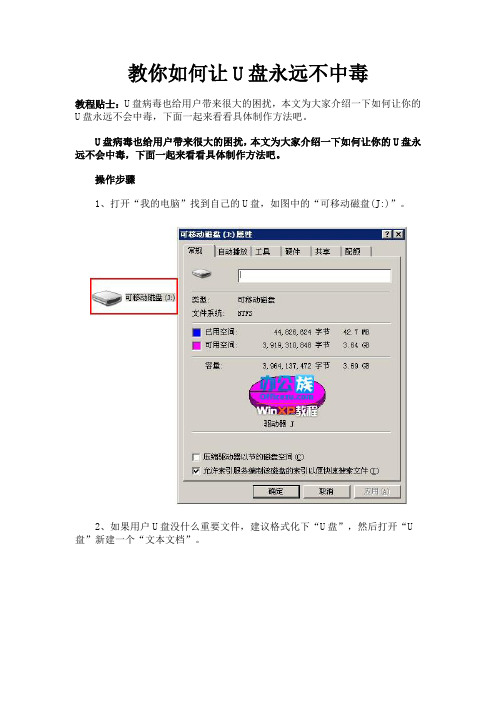
教你如何让U盘永远不中毒
教程贴士:U盘病毒也给用户带来很大的困扰,本文为大家介绍一下如何让你的U盘永远不会中毒,下面一起来看看具体制作方法吧。
U盘病毒也给用户带来很大的困扰,本文为大家介绍一下如何让你的U盘永远不会中毒,下面一起来看看具体制作方法吧。
操作步骤
1、打开“我的电脑”找到自己的U盘,如图中的“可移动磁盘(J:)”。
2、如果用户U盘没什么重要文件,建议格式化下“U盘”,然后打开“U 盘”新建一个“文本文档”。
3、更改“新建文本文档.txt”全称。
4、将名称改成“autorun.inf”出现提示选择“是”即可。
5、因大多数病毒是先建立autorun.inf再在文件内写入病毒的,所以在“U 盘”中新建一个“autorun.inf”让病毒无法重复写入相同的文件内。
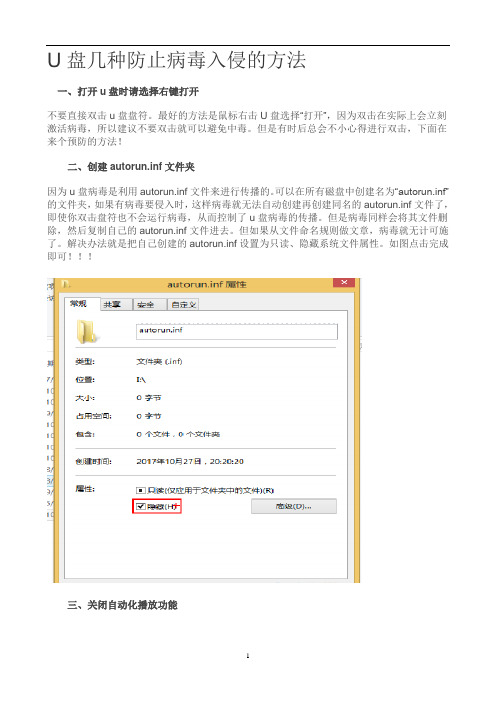
U盘几种防止病毒入侵的方法一、打开u盘时请选择右键打开不要直接双击u盘盘符。
最好的方法是鼠标右击U盘选择“打开”,因为双击在实际上会立刻激活病毒,所以建议不要双击就可以避免中毒。
但是有时后总会不小心得进行双击,下面在来个预防的方法!二、创建autorun.inf文件夹因为u盘病毒是利用autorun.inf文件来进行传播的。
可以在所有磁盘中创建名为“autorun.inf”的文件夹,如果有病毒要侵入时,这样病毒就无法自动创建再创建同名的autorun.inf文件了,即使你双击盘符也不会运行病毒,从而控制了u盘病毒的传播。
但是病毒同样会将其文件删除,然后复制自己的autorun.inf文件进去。
但如果从文件命名规则做文章,病毒就无计可施了。
解决办法就是把自己创建的autorun.inf设置为只读、隐藏系统文件属性。
如图点击完成即可!!!三、关闭自动化播放功能操作办法:在windows+r下实行“运行”命令,输入“gpedit.msc”命令,进入“组策略”窗口,展开左窗格的“本地计算机策略——计算机配置——管理模板——所有设置,双击“关闭自动播放”进行设置。
如图然后点击已启用,选择CD-ROM和可移动媒体驱动器,完成设置!再点击确定!四、修改注册表让u盘病毒禁止自动运行虽然关闭了u盘的自动播放功能,但是u盘病毒依然会在双击盘符时入侵系统,可以通过修改注册来阻断u盘病毒。
windows+ R 运行,输入regedit,进入到注册表编辑输入regedit,进入到注册表编辑:hkey_current_user ——software——microsoft——windows——currentversion——explorer——mountpoints2 右键单击mountpoints2选项,选择权限,针对该键值的访问权限进行限制,从而隔断了病毒的入侵。
防止u盘中毒的代码
以下是防止U盘中毒的一些代码:
1. 创建免疫文件夹:在U盘中新建一个名为“Autoruninf”的文件夹。
病毒一般都会在U盘中创建一个同名的文件夹,并以此作为引导文件运行的起点。
创建免疫文件夹可以避免这个问题,从而防止病毒的传播。
2. 创建隐藏和只读的文件:在U盘中创建一个名为“autoruninf”的文本文档,并将其属性设置为只读和隐藏。
这样,病毒就无法在同一目录下创建autoruninf文件,从而达到预防病毒的目的。
3. 格式化U盘并新建txt文档:这是制作U盘启动盘的一个步骤,格式化可以消除U盘中的病毒文件。
建议在格式化之前确保U盘没有病毒。
4. 使用杀毒软件:及时更新病毒库,并在不同电脑上使用U盘时注意预防病毒。
以上代码可以结合使用,以最大限度地防止U盘中毒。
如遇到更高级别的病毒,可能需要专业的技术支持。
u盘防病毒的方法1、主要是采用杀毒软件:在使用U盘储存文件之前,计算机应先安装杀毒软件或提供的病毒扫描器,防御安装的病毒。
主要有两种杀毒软件,即在线和离线杀毒,多数杀毒软件是离线的,它们管理整个系统病毒,杀毒,甚至可以进行实时监视和安全警告,即使某些病毒在攻击你的计算机,它们仍然可以攻击并检索病毒,及时将其杀死,从而保护计算机。
另外,如果要使用U盘,则必须确保U盘不受病毒侵害,因此最好是在使用之前使用病毒检测软件进行检测。
2、启用访问控制:为了保护U盘免受病毒侵害,可以启用访问控制功能,来限制无权访问病毒的文件和信息。
另外,也可以通过设置安全权限,控制文件夹列表以及文件读写等,启用密码安全,来确保U盘的数据安全。
3、将U盘隔离存储:另外,为了防止U盘被病毒侵害,最好将U盘隔离储存,也就是将其与联网的电脑分开,以免受到病毒的侵害。
另外,U盘存储的文件,也应尽量保持渃的格式,尽可能少的使用未知的文件格式,因为这些不确定的文件格式,很容易成为病毒传播的渠道,为了避免被病毒传播而做准备,不妨将U盘文件尽可能地以未知格式转换。
4、注意防护: U盘使用起来很方便,但也要注意安全措施,以防U盘中的文件受到污染或破坏。
比如,当使用U盘时,一定要清洁有尘土的U盘,以防病毒的渗入;其次,切记不要在公共场所插入U盘,以免被其他设备传播病毒;最后,在计算机上运行U盘时,要及时关闭计算机,以防U盘中的文件被其他计算机破坏或污染。
用U盘防病毒的方法总结:1、使用杀毒软件:在使用U盘之前,先安装杀毒软件进行检测,以限制无权访问病毒的文件和信息;2、启用访问控制:启用访问控制功能,来限制无权访问病毒的文件和信息;3、将U盘隔离存储:尽量将U盘隔离存储,以免受到病毒的侵害;4、注意防护:在使用U盘时,注意清洁,避免在公共场所插入,将U盘文件尽可能地以未知格式转换,及时关闭计算机,等防护措施来防止U盘受到病毒的侵害。
怎样防止U盘中毒1. 了解U盘中毒的原因U盘中毒是指将感染了恶意病毒的文件传播到U盘上,再通过U盘传播到其他电脑的现象。
主要原因是使用了感染了病毒的电脑或未经过杀毒软件扫描的电脑将病毒传播到了U盘中。
因此,了解U盘中毒的原因是预防此问题的第一步。
2. 使用可信赖的杀毒软件安装并使用可信赖的杀毒软件是避免U盘中毒的关键措施之一。
杀毒软件能够实时监测和隔离潜在的恶意软件,防止其传播到U盘上。
及时更新杀毒软件的病毒库也是非常重要的,以确保可以检测到最新的病毒。
3. 定期扫描U盘定期扫描U盘可以及时发现和清除其中的恶意文件。
建议在将U盘插入新的电脑之前,使用杀毒软件对其进行全盘扫描,确保U盘中没有潜在的威胁文件。
此外,还应该定期对已使用过的U盘进行扫描,以防止漏检。
4. 不随意插入他人的U盘为了防止U盘中毒,应该避免随意插入他人的U盘。
因为他人的U盘可能携带了未经察验的恶意软件,一旦将其插入自己的电脑,可能导致电脑感染病毒并进一步传播。
5. 注意电脑上的文件共享设置电脑上的文件共享设置也与U盘中毒有关。
如果电脑开启了自动共享功能,并且没有合适的权限限制,那么插入一个感染了病毒的U盘,其中的恶意软件有可能通过共享功能传播到电脑上。
因此,需要确保文件共享设置合理并且有适当的安全权限。
6. 使用可信赖的操作系统和软件使用可信赖的操作系统和软件是防范U盘中毒的重要措施之一。
这是因为,一些恶意软件通过利用操作系统或软件中的安全漏洞进行传播。
及时更新操作系统和软件补丁,可以修复这些漏洞并确保系统的安全性。
7. 备份重要数据为了防止U盘中毒导致的数据丢失,建议定期备份重要数据。
这样即使U盘中的文件确实受到了病毒感染,在清除病毒后,可以从备份中恢复数据。
8. 注意安全上网和下载软件安全上网和下载软件也是防止U盘中毒的重要环节。
避免访问未知来源或不可信赖的网站,以免下载到感染了恶意软件的文件。
同时,在下载软件时,应该选择可信赖的来源,并确保下载的文件没有病毒。
让USB移动硬盘百毒不侵移动硬盘是现今恶意软件最普遍的传染带原途径,破坏程序经由这些带原媒介孳生扩散至载具上,感染更多的使用者。
使用者需要实行反制动作来保护系统,其中一种方法,就是保护移动硬盘免受破坏程序使用Autorun自动运行功能。
最普遍的保护法是新建一个文件夹或文件,并将之重新命名为AUTORUN.INF。
这个方法会让恶意软件在使用者未执行动作的状况下能自动执行系统。
如果在感染前就已先制作这样的一个档案,原则上会让破坏程序无法以此方式自动执行。
不过这个方法并不完善,破坏程序会侦测并删除现存的AUTORUN.INF,并以恶意版本的文件取代,这就让使用者自己进行的防护失去效益。
但是如果使用文件权限方式来限制变动,那么就可以更加有效地保护AUTORUN.INF文件。
注意:务必确认你的外接硬盘为NTFS格式化,因为这个程序使用的是特殊的NTFS功能。
如果你的移动硬盘是以FAT或FAT32来格式化的,就需要先将硬盘上所有的数据先行备份,再重新以NTFS来格式化。
这些操作将需要配合Windows Vista或Windows 7。
在移动硬盘的根目录上新建一个文件夹,把它命名为“AUTORUN.INF”。
在同一个位置上新建另外四个文件夹,分别命名为“recycle”、“recycler”、“recycled”和“setup”。
注意:recycle、recycler、recycled和setup这四个文件夹的新建并非必要,但建议使用者建立,因为这些文件也经常被恶意软件所使用。
开启一个命令执行字符(command prompt,cmd.exe),进入移动硬盘的根目录中。
使用以下的DOS指令将文件夹归类:
attrib autorun.inf /s /d –a +s +r
使用以下的DOS指令来设定文件夹的特权等级(privilege leve):
cacls autorun.inf /c /d administrators
在出现“Are you sure(Y/N)”(确定,是/否)时,选择‘Y’然后点击Enter键。
要测试时,可以尝试删除、修改、重新命名、复制或开启文件夹。
如果无法执行以上任何一种功能,就表示此程序成功了。
除了上述的程序外,使用者也可选择使用硬件的防护方式。
某些移动硬盘配备有外部开关,可预防装置被覆写。
这可防止恶意软件对硬盘进行任何设定的修改,包括AUTORUN.INF文件。
不过因为这类的开关会造成不便,使用上述的程序仍是比较好的选择。
只要保护好你的移动硬盘,就可以避免让各类威胁继续繁衍。